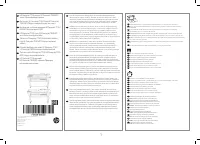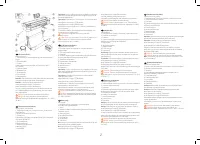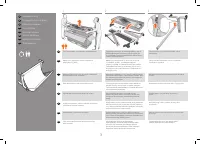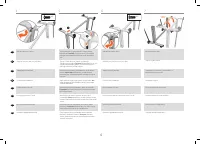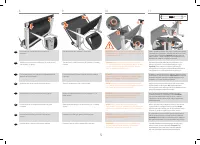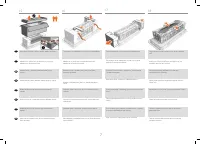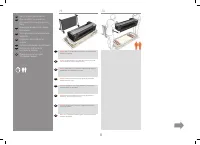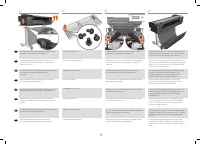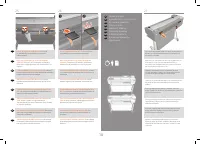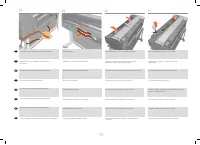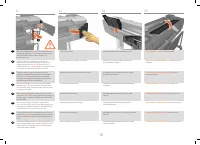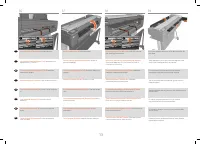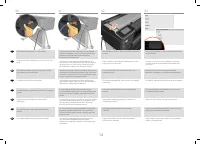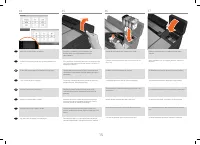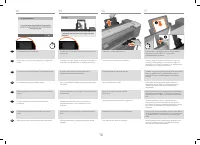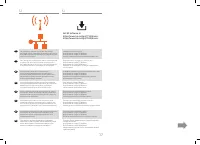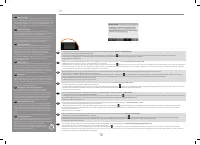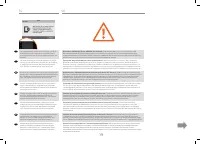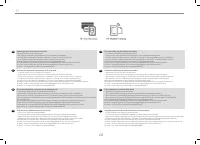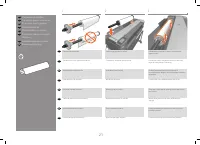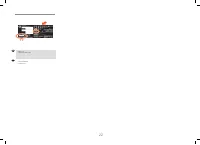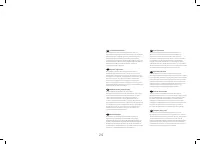HP Designjet T730 - Instrukcja obsługi - Strona 18

18
20’
DA
EL
RU
TR
CS
PL
SK
KK
DA
Mobile Printing
Med HP Mobile Printing-løsninger kan du udskrive direkte fra
din smartphone eller tablet i et par enkle trin, uanset hvor du
er. Gør dette ved via din mobilenheds operativsystem eller ved
at sende en e-mail til din printer med en vedhæftet PDF-, TIFF-
eller JPEG-fil. Brug HP Smart-appen, hvis du vil scanne og
dele.
EL
Φορητή εκτύπωση
Με τις λύσεις Φορητής Εκτύπωσης της HP μπορείτε να
εκτυπώνετε απευθείας από το smartphone ή το tablet σας με
μερικά απλά βήματα από όπου κι αν βρίσκεστε,
χρησιμοποιώντας το λειτουργικό σύστημα της φορητής σας
συσκευής ή αποστέλλοντας ένα email στον εκτυπωτή με
συνημμένα αρχεία PDF, TIF ή JPEG. Για σάρωση και κοινή
χρήση, χρησιμοποιήστε την εφαρμογή Smart HP.
RU
Мобильная печать
Благодаря решению для мобильной печати HP Mobile
Printing Solutions вы можете печатать прямо со своего
смартфона или планшета из любого места, выполнив
несколько простых действий; для этого вы можете
использовать ОС своего мобильного устройства или
отправить на принтер электронное письмо со
вложенными файлами в форматах PDF, TIFF или JPEG. Для
сканирования и совместной работы используйте
приложение HP Smart.
TR
Mobil Yazdırma
HP Mobil Yazdırma Çözümleri sayesinde nerede olursanız olun
yalnızca birkaç basit adımda akıllı telefonunuzdan veya
tabletinizden, aşağıdakileri uygulayarak yazdırabilirsiniz;
mobil aygıt işletim sisteminizi kullanarak ya da yazıcınıza PDF,
TIF ve JPEG ekleri içeren bir e-posta göndererek. Tarama ve
paylaşım için HP Smart App uygulamasını kullanın.
CS
Mobilní tisk
S řešeními HP Mobile Printing Solutions můžete tisknout prak
-
ticky odkudkoli přímo ze smartphonu nebo tabletu za použití
několika jednoduchých kroků – pomocí operačního systému
mobilního zařízení nebo odesláním e-mailu s přílohou ve
formátu PDF, TIF nebo JPEG na adresu tiskárny. Ke skenování
a sdílení použijte aplikaci HP Smart.
PL
Drukowanie dla urządzeń przenośnych
Dzięki rozwiązaniom drukowania HP dla urządzeń
przenośnych można w dowolnym miejscu drukować
dokumenty bezpośrednio ze swojego smartfonu lub tabletu,
wykonując jedynie kilka prostych czynności. Można użyć
systemu operacyjnego urządzenia lub wysłać do drukarki
wiadomości e-mail z załącznikami PDF, TIF lub JPEG. Do
skanowania i udostępniania użyj aplikacji HP Smart.
SK
Služba HP Mobile Printing
Prostredníctvom riešení služby HP Mobile Printing môžete
vykonaním niekoľkých jednoduchých krokov odkiaľkoľvek
tlačiť priamo zo smartfónu či tabletu, prostredníctvom
operačného systému mobilného zariadenia alebo odoslaním
e-mailu do tlačiarne s prílohou vo formáte PDF, TIF alebo
JPEG.
Na skenovanie a zdieľanie používajte aplikáciu HP Smart.
KK
Ұялы басып шығару
HP ұялы басып шығару шешімдерімен кез келген орыннан
бірнеше қадаммен смартфоннан немесе планшеттен
тікелей басып шығаруға болады; ұялы құрылғының ОЖ
пайдалану немесе принтерге PDF, TIF немесе
JPEG тіркемесімен электрондық хабарды жіберу.
Сканерлеу және ортақ пайдалану үшін HP Smart
қолданбасын пайдаланыңыз.
Efterfølgende får du vejledning til printerinstallationen fra frontpanelet. Følg vejledningen.
Aktivere e-mailudskrivning.
1. Sørg for, at printeren er korrekt tilsluttet internettet.
2. Webové služby můžete povolit během prvního nastavení tiskárny nebo později stisknutím
tlačítka na úvodní obrazovce a provedením pokynů zobrazených na předním panelu. Po aktualizaci
firmwaru může být potřeba tiskárnu restartovat. Du kan også få fordel af automatiske firmwareopdateringer ved at følge denne installation.
3. Hent printerens e-mailadresse.
Εφεξής ο μπροστινός πίνακας θα παρέχει οδηγίες για τη ρύθμιση του εκτυπωτή. Ακολουθήστε τις οδηγίες.
Ενεργοποίηση εκτύπωσης email.
1. Βεβαιωθείτε ό τι ο εκτυπωτής σας είναι σωστά συνδεδεμένος στο Internet.
2. Ενεργοποιήστε τις υπηρεσίες Web κατά την αρχική ρ ύθμιση ή αργό τερα πατ ώ ντας στην
αρχική οθ όνη και ακολουθ ώ ντας τις οδηγίες που εμφανίζονται στον μπροστινό πίνα κα. Ενδέχεται να χρειαστεί
να γίνει επανεκκίνηση του εκτυπωτή, εάν ενημερωθεί το υλικολ ογισμικό του. Μπορείτε επίσης να επωφεληθείτε απ ό τις αυτ ό ματες ενημερ ώ σεις υλικολογισμικο ύ μετά την εφαρμογή αυτής της ρ ύθμισης.
3. Κάντε ανάκτηση της διεύθυνσης ηλεκτρονικού ταχυδρομείου του εκτυπωτή.
Теперь на передней панели будут отображаться указания по настройке принтера. Следуйте инструкциям. Включение возможности печати по электронной почте
1. Убедитесь, что принтер правильно подключен к Интернету.
2. Включите веб - службы во время первоначальной настройки принтера или позже, нажав значок
на главном экране и выполнив инструкции, появившиеся на перед ней панели. Если принтер
обновит свое микропрограммное обеспечение, потребуе тся перезапуск устройства. Выполнив данную настройку, вы также сможете воспользоваться функцией автомат
ического обновления микропрограммного обеспечения.
3. Получите адрес электронной почты своего принтера.
Bundan böyle yazıcı kurulumunda Ön panel sizi yönlendirecektir. Yönergeleri uygulayın.
E-posta yazdırmayı etkinleştirme.
1. Yazıcınızın Internet’e doğru şekilde bağlandığından emin olun.
2. Web Hizmetleri’ni yazıcının ilk kurulumu sırasında veya daha sonra giriş ekranındaki düğmesine
basarak ve ön paneldeki yönergeleri uygulayarak etkinleştirin. Ürün yazılımı güncellemesi olması durumunda
yazıcının yeniden başlatılması gerekebilir. Bu kurulumu izledikten sonra otomatik ürün yazılımı güncelleştirmelerinden yararlanabilirsiniz.
3. Yazıcının e-posta adresini alın.
Od tohoto okamžiku vás provedou nastavením tiskárny pokyny na předním panelu. Postupujte podle nich.
tisk e-mailem.
1. Zkontrolujte, zda je tiskárna správně připojena k Internetu.
2. Webové služby můžete povolit během prvního nastavení tiskárny nebo později stisknutím tlačítka na
úvodní obrazovce a provedením pokynů zobrazených na předním panelu. Po aktualizaci firmwaru může
být potřeba tiskárnu restartovat. Po provedení tohoto nastavení můžete také využívat výhod automatických aktualizací firmwaru.
3. Načtěte e-mailovou adresu tiskárny.
Dalsze instrukcje konfigurowania drukarki będą widoczne na panelu przednim. Postępuj zgodnie z instrukcjami.
drukowanie poczty e-mail.
1. Upewnij się, że drukarka jest prawidłowo podłączona do Internetu.
2. Włącz usługi internetowe podczas początkowej konfiguracji drukarki albo później, naciskając
ikonę na ekranie głównym i postępując zgodnie z instrukcjami wyświetlanymi na panelu przednim. Może
być konieczne ponowne uruchomienie drukarki, jeśli zostało zaktualizowane jej oprogramowanie sprzętowe. Po przeprowadzeniu tej konfiguracji można również korzystać z automatycznych aktualizacji
oprogramowania układowego.
3. Pobierz adres e-mail drukarki.
Odteraz sa budú na prednom paneli zobrazovať pokyny na nastavenie tlačiarne. Postupujte podľa pokynov.
aktivovať tlač cez e-mail.
1. Skontrolujte, či je tlačiareň správne pripojená na internet.
2. Webové služby môžete zapnúť pri úvodnom nastavení tlačiarne, prípadne ich môžete povoliť neskôr stlačením
ikony na úvodnej obrazovke a podľa pokynov na prednom paneli. Po nainštalovaní
aktualizácie firmvéru bude možno treba reštartovať tlačiareň. Po tomto nastavení môžete tiež využívať výhody vyplývajúce z automatických aktualizácií firmvéru.
3. Získajte e-mailovú adresu tlačiarne.
Енді алдыңғы тақтадан принтер орнатым нұсқаулығын аласыз. Нұсқауларды орындаңыз.Электрондық
хабармен басып шығару мүмкіндігін қосу.
1. Басып шы ғ ар ғ ышты ң Интернетке д ұ рыс қ осыл ғ анды ғ ын тексер іңі з.
2.Веб қ ызметтерд і бастап қ ы орнату барысында немесе кей і н басты экранда
ғ ы т үймесін басып, алдыңғы панельдегі нұсқауларды орындау арқ ылы қосыңыз. Жа ң артыл ғ ан микроба
ғдарлама болса, басып шы ғ ар ғ ышты қ айта і ске қ осу қ аж ет болуы м ү мк і н. Сонымен қ атар, осы қ адамнан кей і н автоматты микроба ғдарлама жа ң артулары арты қ шылы ғ ын алу ғ а болады.
3. Принтер электрондық пошта мекенжайын қайтарыңыз.
54
"Ładowanie instrukcji" oznacza, że należy poczekać, aż plik się załaduje i będzie można go czytać online. Niektóre instrukcje są bardzo obszerne, a czas ich ładowania zależy od prędkości Twojego internetu.